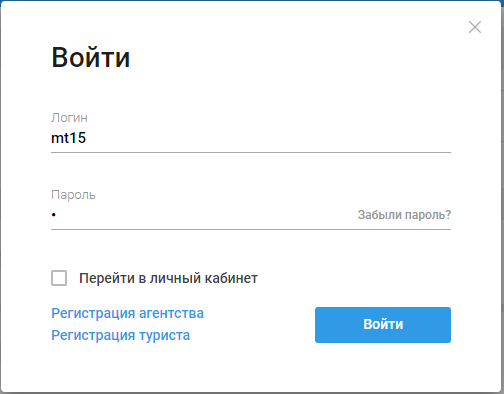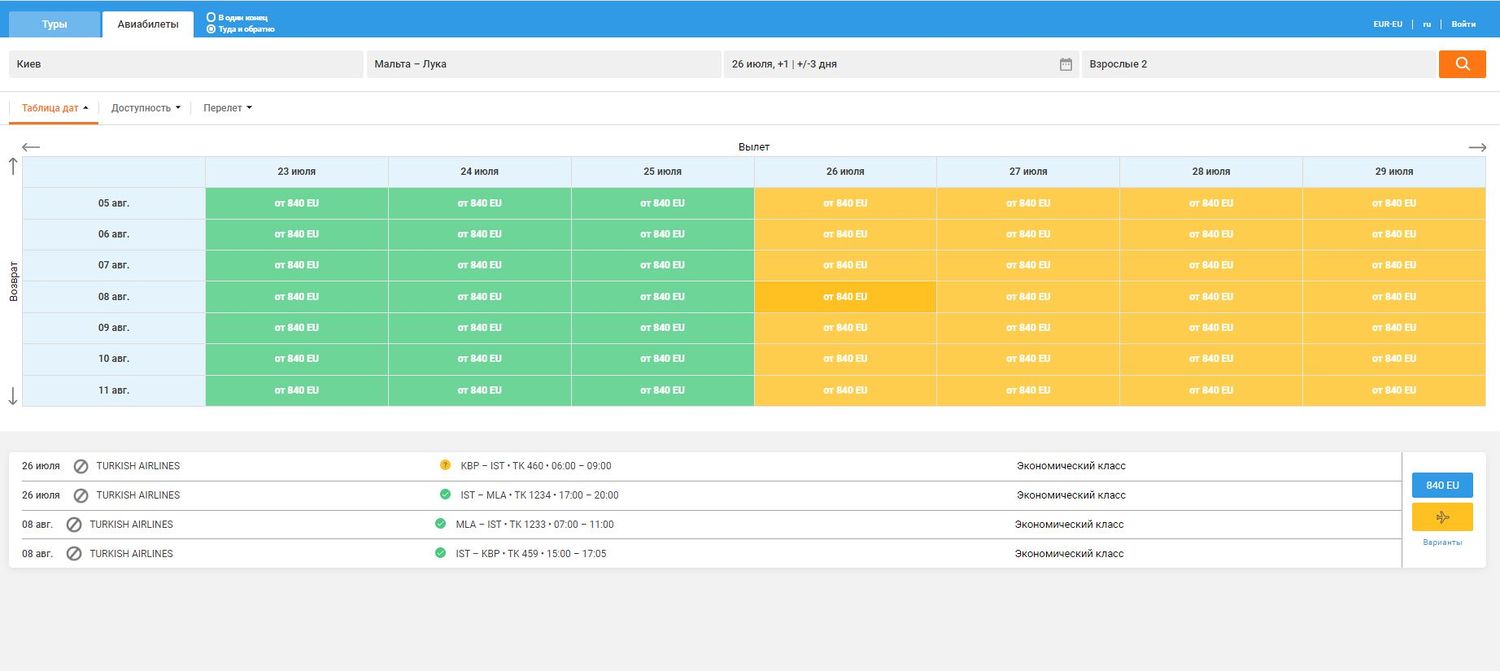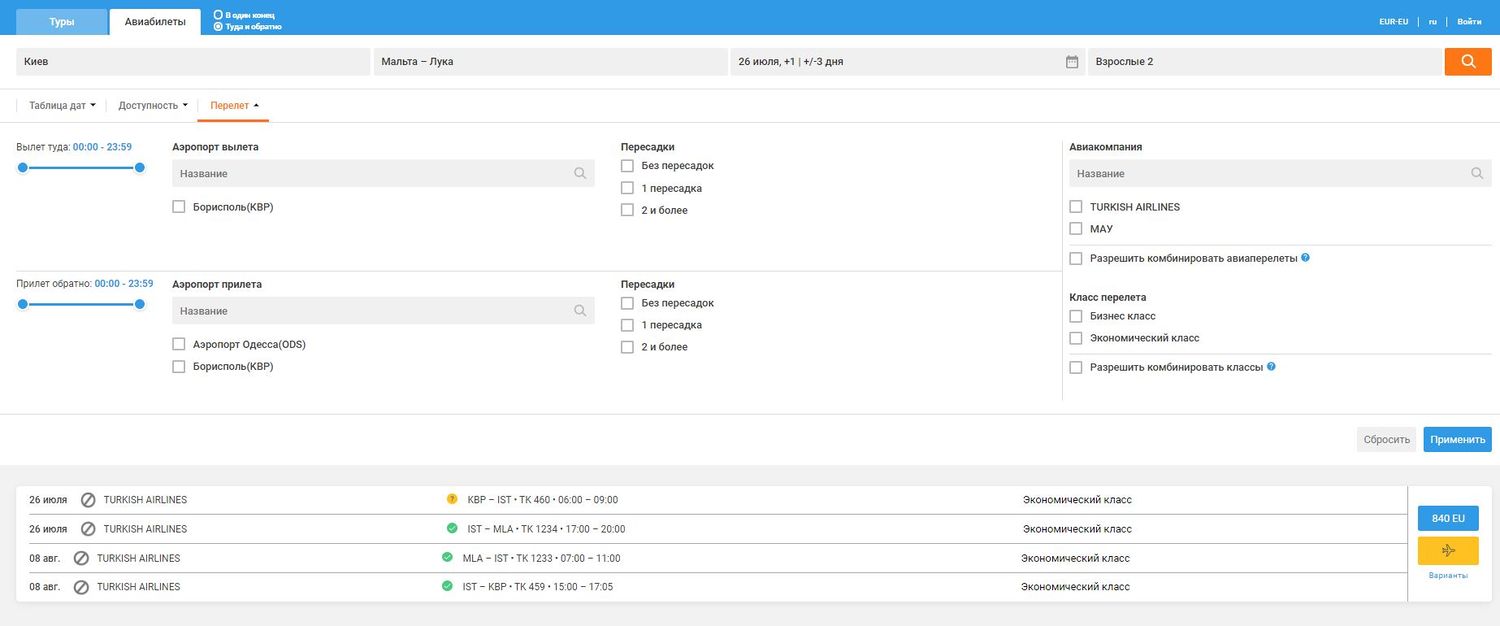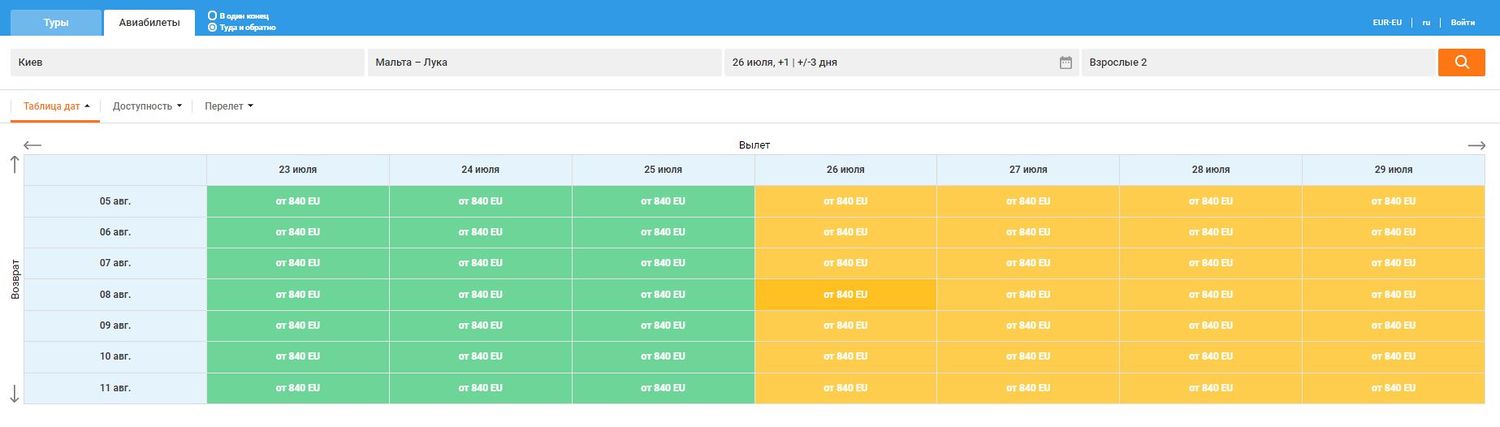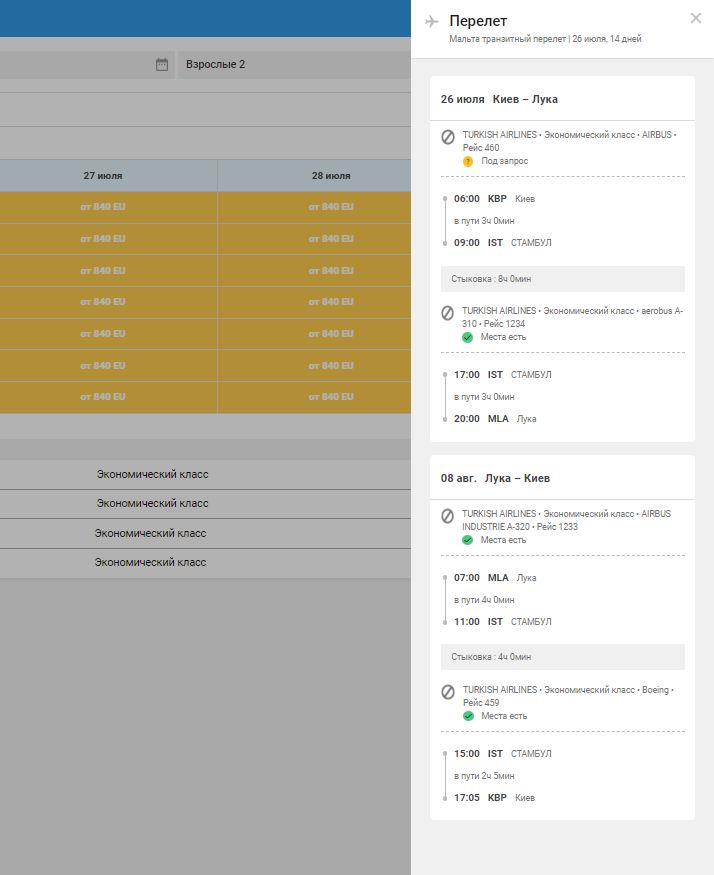Мастер-Тур(15):Canary — различия между версиями
| [досмотренная версия] | [досмотренная версия] |
Popova (обсуждение | вклад) |
Mirakian (обсуждение | вклад) |
||
| Строка 14: | Строка 14: | ||
{| border="1" style="border-collapse:collapse" | {| border="1" style="border-collapse:collapse" | ||
|- | |- | ||
| − | | [[Файл:AP_309_New.png| | + | | [[Файл:AP_309_New.png|1500px|Состав тура]] |
|- | |- | ||
|} | |} | ||
| Строка 77: | Строка 77: | ||
После того, как все необходимые поля заполнены, нажимаем кнопку '''Зарегистрироваться'''. При этом регистрационные данные партнера запишутся в базу. Агентству будет отправлено письмо с логином и договором "О реализации туристического продукта". | После того, как все необходимые поля заполнены, нажимаем кнопку '''Зарегистрироваться'''. При этом регистрационные данные партнера запишутся в базу. Агентству будет отправлено письмо с логином и договором "О реализации туристического продукта". | ||
По умолчанию при регистрации добавляется один пользователь. Дополнительных пользователей можно добавить в '''Личном кабинете'''. | По умолчанию при регистрации добавляется один пользователь. Дополнительных пользователей можно добавить в '''Личном кабинете'''. | ||
| + | |||
| + | ==Страница поиска авиабилетов== | ||
| + | На данной странице есть несколько функциональных блоков: | ||
| + | * Главные фильтры | ||
| + | * Дополнительные фильтры | ||
| + | * Результаты поиска в виде "шахматки" | ||
| + | * Результаты поиска в виде списка | ||
| + | |||
| + | [[Файл:As030.JPG|1500px|Поиск авиаперелетов]] | ||
| + | |||
| + | ===Главные фильтры=== | ||
| + | Для того чтобы просмотреть цены по авиаперелетам необходимо задать поисковые параметры в главных фильтрах: | ||
| + | * Откуда – город начала поездки | ||
| + | * Куда (страна) – страна прибытия | ||
| + | * Куда (город) – город прибытия | ||
| + | * Дата вылета – календарь, где актуальные даты вылета в выбранное направление подсвечены зеленым цветом. Подсвечиваются только те даты, на которые есть возможность сформировать хотя бы один вариант результата поиска согласно заведенных авиаперелетов. | ||
| + | * Дата прилета (дата вылета обратно) – календарь, где актуальные даты возврата подсвечены зеленым цветом. Подсвечиваются только те даты, на которые есть возможность сформировать хотя бы один вариант результата поиска согласно заведенных авиаперелетов. | ||
| + | * +/- 1-3 дня – при выборе признака результаты поиска будут отображаться в виде "шахматки", при открытии дополнительного фильтра "таблица дат". | ||
| + | * Взрослые, дети (возраст детей) – количество взрослых и детей. Если указано количество детей, то возраст детей обязателен для заполнения.<br /> | ||
| + | * Выбора типа перелета: | ||
| + | ** В один конец – в этом случае скрывается фильтра Дата возврата и поиск авиаперелета будет осуществляться только в одну сторону | ||
| + | ** Туда и обратно – в этом случае будет производиться поиск туда/обратно. По умолчанию выбран вариант "Туда и обратно". <br /> | ||
| + | |||
| + | ===Дополнительные фильтры=== | ||
| + | |||
| + | Для удобства поиска авиаперелетов по определенным параметрам можно воспользоваться дополнительными фильтрами<br> | ||
| + | Дополнительные фильтры применяются к уже отобранным по главным фильтрам вариантам туров. В программе представлены следующие дополнительные фильтры: | ||
| + | * Таблица дат – результаты поиска будут отображаться в виде "шахматки" | ||
| + | * Доступность – Цена – отбор туров в заданном диапазоне цен | ||
| + | * Перелет – отбор по параметрам авиаперелета (время вылета/прилета, аэропорт вылета/прилета, наличие пересадок вылета/прилета, авиакомпания и класс перелета) | ||
| + | Заданные дополнительные фильтры отображаются в виде "плашек". | ||
| + | * Разрешить комбинировать авиаперелеты – по умолчанию признак не выбран. Выбрать его можно только в том случае, если выбрана хотя бы одна авиакомпания. При выборе данного признака будут подбираться рейсы, которые хотя бы в одном сегменте осуществляются выбранной авиакомпанией. Без выбора этого признака будут подбираться только те рейсы, в которых все сегменты авиаперелета осуществляются выбранной авиакомпанией. | ||
| + | * Разрешить комбинировать классы – по умолчанию признак не выбран. Выбрать его можно только в том случае, если выбран хотя бы один класс перелета. При выборе данного признака будут подбираться рейсы, в которых хотя бы в одном сегменте авиаперелета перевозка осуществляется выбранным классом. Без выбора этого признака будут подбираться только те рейсы, в которых на всех сегментах авиаперелета перевозка осуществляется выбранным классом. | ||
| + | |||
| + | [[Файл:As031.JPG|1500px|Дополнительные фильтры]] | ||
| + | |||
| + | ===Таблица дат=== | ||
| + | |||
| + | * Горизонтально – даты вылета | ||
| + | * Вертикально – даты возврата | ||
| + | |||
| + | Более ярко выделена цена, согласно выбранным датам в основных фильтрах, голубым – даты гибкого поиска, желтым - под запрос, зеленым - есть места, красным - нет мест или стоит stop-sale на эти даты<BR> | ||
| + | |||
| + | [[Файл:As032.JPG|1500px|Таблица дат]] | ||
| + | |||
| + | ===Результаты поиска=== | ||
| + | По каждому найденному варианту тура будет представлена следующая информация: | ||
| + | * Дата | ||
| + | * Авиакомпания | ||
| + | * Рейс | ||
| + | * Тариф | ||
| + | * Цена от - минимальная возможная цена варианта тура по заданным в фильтрах дате и количеству людей | ||
| + | Для просмотра информации о доступных вариантах необходимо кликнуть по слову "Варианты" в соответствующей строке тура. Откроется список доступных вариантов по данному туру. Слева от рейса отображается наличие мест<BR> | ||
| + | [[Файл:As033.JPG|1500px|Результаты поиска]]<BR> | ||
| + | Для просмотра подробностей перелета нажмите на иконку самолета.<BR> | ||
| + | [[Файл:As034.JPG|Подробности перелета]]<BR> | ||
Версия 12:23, 17 июля 2020
Содержание
Введение
Данный экран предназначен для поиска актуальных цен с указанием наличия мест, отображения расширенной информации о программах туров и условиях продажи.
Экран дает возможность отображать найденные цены с разной детализацией и группировать по нескольким параметрам. Помимо этого, экран служит для поиска туров без проживания (к примеру, экскурсионных), а также автобусных туров.
Страница поиска туров
На данной странице есть несколько функциональных блоков:
- главные фильтры
- дополнительные фильтры
- результаты поиска
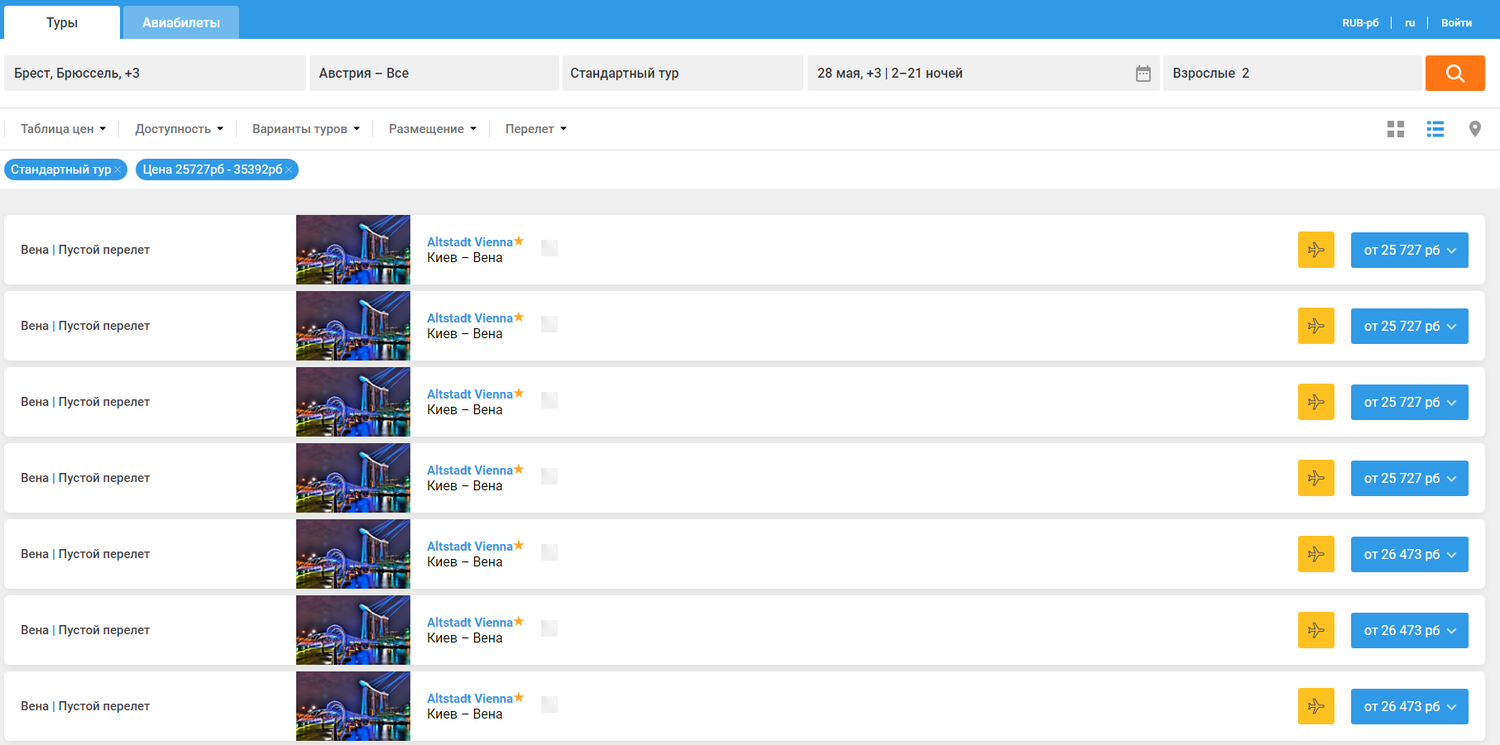
|
Авторизация
Для бронирования заявки в корзине необходимо авторизоваться в системе путем заполнения следующих полей:
- Имя пользователя;
- Пароль.
Авторизация может происходить как в экране поиска (перейдя в корзину авторизационные данные пользователя будут сохранены), так и в самой корзине.
Восстановление пароля
Если пароль для входа в систему бронирования забыт, то можно воспользоваться функцией восстановления пароля. Для этого на форме Вход в систему нужно нажать Забыли пароль?, после чего откроется экран Восстановление пароля.

|
В одно из полей вводим известные данные:
- Логин — вводим логин для входа в систему (если регистрировались как частное лицо и не меняли логин, то им является e-mail)
- E-mail — адрес электронной почты, указанный при регистрации
Затем нажимаем кнопку Выслать пароль и на электронную почту придет письмо с данными регистрации в системе бронирования:
- Логин;
- Пароль
Шаблон письма находится в MasterWeb → Templates → PasswordRecovery.xml.
Регистрация агентства
Для того чтобы зарегистрировать агентство на форме Вход в систему необходимо выбрать пункт Регистрация агентства, после чего откроется экран Регистрация партнера.
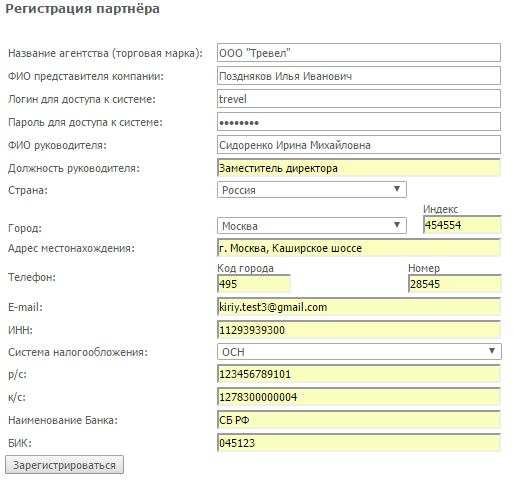
|
Поля для заполнения регистрационных данных:
- Название агентства(торговая марка);
- ФИО представителя компании;
- Логин для доступа к системе;
- Пароль для доступа к системе;
- ФИО руководителя;
- Должность руководителя - не обязательно для заполнения;
- Страна;
- Город;
- Индекс;
- Адрес места нахождения;
- Телефон - указывается код города и номер телефона;
- E-mail;
- ИНН - не обязательно для заполнения;
- Система налогооблажения - ОСН или УСН;
- Р/с - расчетный счет в банке;
- К/с - корреспондентский счет банка;
- Наименование банка;
- БИК - БИК банка.
После того, как все необходимые поля заполнены, нажимаем кнопку Зарегистрироваться. При этом регистрационные данные партнера запишутся в базу. Агентству будет отправлено письмо с логином и договором "О реализации туристического продукта". По умолчанию при регистрации добавляется один пользователь. Дополнительных пользователей можно добавить в Личном кабинете.
Страница поиска авиабилетов
На данной странице есть несколько функциональных блоков:
- Главные фильтры
- Дополнительные фильтры
- Результаты поиска в виде "шахматки"
- Результаты поиска в виде списка
Главные фильтры
Для того чтобы просмотреть цены по авиаперелетам необходимо задать поисковые параметры в главных фильтрах:
- Откуда – город начала поездки
- Куда (страна) – страна прибытия
- Куда (город) – город прибытия
- Дата вылета – календарь, где актуальные даты вылета в выбранное направление подсвечены зеленым цветом. Подсвечиваются только те даты, на которые есть возможность сформировать хотя бы один вариант результата поиска согласно заведенных авиаперелетов.
- Дата прилета (дата вылета обратно) – календарь, где актуальные даты возврата подсвечены зеленым цветом. Подсвечиваются только те даты, на которые есть возможность сформировать хотя бы один вариант результата поиска согласно заведенных авиаперелетов.
- +/- 1-3 дня – при выборе признака результаты поиска будут отображаться в виде "шахматки", при открытии дополнительного фильтра "таблица дат".
- Взрослые, дети (возраст детей) – количество взрослых и детей. Если указано количество детей, то возраст детей обязателен для заполнения.
- Выбора типа перелета:
- В один конец – в этом случае скрывается фильтра Дата возврата и поиск авиаперелета будет осуществляться только в одну сторону
- Туда и обратно – в этом случае будет производиться поиск туда/обратно. По умолчанию выбран вариант "Туда и обратно".
Дополнительные фильтры
Для удобства поиска авиаперелетов по определенным параметрам можно воспользоваться дополнительными фильтрами
Дополнительные фильтры применяются к уже отобранным по главным фильтрам вариантам туров. В программе представлены следующие дополнительные фильтры:
- Таблица дат – результаты поиска будут отображаться в виде "шахматки"
- Доступность – Цена – отбор туров в заданном диапазоне цен
- Перелет – отбор по параметрам авиаперелета (время вылета/прилета, аэропорт вылета/прилета, наличие пересадок вылета/прилета, авиакомпания и класс перелета)
Заданные дополнительные фильтры отображаются в виде "плашек".
- Разрешить комбинировать авиаперелеты – по умолчанию признак не выбран. Выбрать его можно только в том случае, если выбрана хотя бы одна авиакомпания. При выборе данного признака будут подбираться рейсы, которые хотя бы в одном сегменте осуществляются выбранной авиакомпанией. Без выбора этого признака будут подбираться только те рейсы, в которых все сегменты авиаперелета осуществляются выбранной авиакомпанией.
- Разрешить комбинировать классы – по умолчанию признак не выбран. Выбрать его можно только в том случае, если выбран хотя бы один класс перелета. При выборе данного признака будут подбираться рейсы, в которых хотя бы в одном сегменте авиаперелета перевозка осуществляется выбранным классом. Без выбора этого признака будут подбираться только те рейсы, в которых на всех сегментах авиаперелета перевозка осуществляется выбранным классом.
Таблица дат
- Горизонтально – даты вылета
- Вертикально – даты возврата
Более ярко выделена цена, согласно выбранным датам в основных фильтрах, голубым – даты гибкого поиска, желтым - под запрос, зеленым - есть места, красным - нет мест или стоит stop-sale на эти даты
Результаты поиска
По каждому найденному варианту тура будет представлена следующая информация:
- Дата
- Авиакомпания
- Рейс
- Тариф
- Цена от - минимальная возможная цена варианта тура по заданным в фильтрах дате и количеству людей
Для просмотра информации о доступных вариантах необходимо кликнуть по слову "Варианты" в соответствующей строке тура. Откроется список доступных вариантов по данному туру. Слева от рейса отображается наличие мест
Для просмотра подробностей перелета нажмите на иконку самолета.